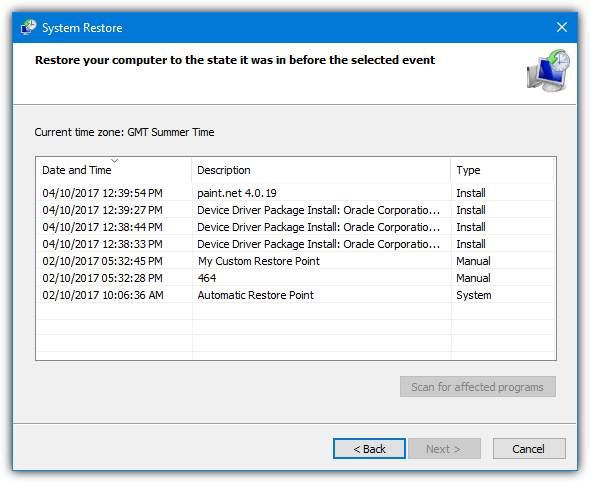Microsoft включила функцию резервного копирования под названием Восстановление системы в Windows начиная с ME. Это отличается от других методов резервного копирования, таких как создание образа всей системы. Это связано с тем, что функция «Восстановление системы» выполняет не резервное копирование всего, а только резервное копирование важных или системных файлов, когда они могут быть изменены. Точка восстановления может быть создана автоматически в определенные моменты времени, до установки программного обеспечения или драйвера, перед обновлением Windows или вручную.
Если проблема связана с программным обеспечением, драйвером или обновлением, вы можете выбрать одну из созданных точек восстановления, чтобы вернуться к этому моменту времени. Все файлы и информация о реестре будут восстановлены в более раннее время, возможно, устранят проблему. Восстановление системы также можно использовать в автономном режиме для восстановления системы путем загрузки с установочного компакт-диска Windows или установочного DVD-диска.

В зависимости от того, как вы используете компьютер, система может создавать точки восстановления довольно часто. Это занимает место на жестком диске или SSD. По умолчанию для восстановления системы используется определенный объем дискового пространства, прежде чем удаляются более старые точки, чтобы освободить место для новых. Тем не менее, можно настроить объем пространства, который может использовать восстановление системы. Установите его ниже, если вы не хотите, чтобы данные восстановления занимали слишком много места, установите его выше, если вы делаете много точек восстановления.
Надежность восстановления системы безупречна, но она может просто избавить вашу систему от необходимости полной переустановки. В результате не рекомендуется отключать функцию восстановления системы, если вы не выполняете резервное копирование своей системы другими способами.
Здесь мы покажем вам четыре различных способа, которыми вы можете изменить максимальный объем дискового пространства, который может использовать восстановление системы для создания точек восстановления. Используйте больше, если вам это нужно, используйте меньше, если вы этого не делаете. Все методы работают на Windows Vista, 7, 8 и 10.
Изменение дискового пространства для восстановления системы с помощью стороннего инструмента
Хотя есть способ настроить дисковое пространство для восстановления системы внутри самой Windows (кроме Vista), эта опция немного скрыта. Очень простое решение состоит в том, чтобы использовать небольшой сторонний инструмент, который может легко сделать это за вас несколькими щелчками мыши. Мы создали портативную утилиту, которая может сделать это, которая называется System Restore Space Editor. Работает на Windows Vista, 7, 8 и 10.

Использовать инструмент очень просто, он покажет вам максимальное пространство, выделенное для восстановления системы на системном диске C, и сколько этого пространства используется в настоящее время. Просто переместите ползунок, чтобы настроить объем пространства в гигабайтах, и нажмите Задавать кнопка. Вы можете выделить от 500 МБ до 50 ГБ с шагом в половину гигабайта. Значение максимального используемого пространства будет мигать, чтобы отразить новый размер.
Также имеется кнопка «Удалить», которая удаляет самую старую точку восстановления или все точки восстановления, чтобы освободить некоторое пространство перед уменьшением выделенного пространства. Средство «Редактор пространства для восстановления системы» требует для работы прав администратора. Убедитесь, что используется правильная 32-разрядная или 64-разрядная версия, указанная в Zip-файле.
Скачать Raymondcc System Restore Space Editor
Использование системных свойств Windows для изменения использования пространства восстановления
Наиболее очевидный и официальный способ изменения дискового пространства, используемого System Restore, – это сама Windows. Как ни странно, возможность изменить максимально доступное пространство присутствовала в Windows XP, затем была удалена в Vista, а затем снова переведена с Windows 7 и далее.
Чтобы открыть окно конфигурации, введите systempropertiesprotection в Пуск нажмите Win + Pause / break, затем нажмите Защита системы или щелкните правой кнопкой мыши Компьютер / Этот компьютер, выберите Свойства, а затем Защита системы. Убедитесь, что диск C выбран в списке дисков и нажмите конфигурировать,

Чтобы изменить количество места, которое можно использовать, функция «Восстановление системы» фактически не должна быть включена. Просто используйте ползунок, чтобы установить объем используемого пространства, он отображается в процентах от диска и в мегабайтах / гигабайтах. Нажмите OK, когда вы закончите.
Замечания: Счетчик показывает количество места, которое в данный момент используется для восстановления системы. Если вы установите новое максимальное значение ниже этого значения, это приведет к удалению точек восстановления, чтобы соответствовать уменьшенному размеру, начиная с самого старого.
Изменить использование пространства для восстановления системы из командной строки
Довольно просто настроить использование пространства для восстановления из окна защиты системы, хотя пользователи Vista не имеют такой возможности. Этот метод немного более продвинутый и позволяет вам изменять значение пробела из командной строки. Вы можете использовать этот метод в командной строке, Powershell, пользовательских сценариях или даже в ваших собственных программах.
Для этого используется инструмент Vssadmin (Администрирование службы теневого копирования томов), который доступен в Vista и выше. Перейдите в Пуск и введите cmd в поле поиска, затем удерживайте Ctrl + Shift и нажмите Enter, чтобы запустить командную строку администратора. Пользователи Windows 8 и 10 могут также использовать меню опытных пользователей Win + X.
Чтобы отобразить текущий максимальный размер использования восстановления, введите:
vssadmin список shadowstorage

Если у вас включено восстановление системы на нескольких дисках, все они будут отображаться здесь, хотя восстановление для C будет самым важным. Последняя строка «Максимальное пространство для хранения теневых копий» – это объем пространства, которое можно использовать для точек восстановления. Вам также показано, сколько из этого пространства в настоящее время используется. Чтобы изменить максимальный доступный размер, введите:
vssadmin resize shadowstorage / on = C: / for = C: / maxsize = (размер в МБ, ГБ или%)
Значение maxsize может быть введено в мегабайтах, гигабайтах или в процентах от размера раздела. Например, чтобы установить размер 10 ГБ, введите:
vssadmin resize shadowstorage / on = C: / for = C: / maxsize = 10 ГБ

Аргумент «On» сообщает vssadmin, где хранятся файлы восстановления, а «For» сообщает ему, для какого диска создаются точки восстановления. Поэтому указанная выше команда выделяет 10 ГБ пространства для восстановления системы. Точки восстановления будут созданы для диска C, а данные точки восстановления также будут сохранены на диске C, что будет по умолчанию для Windows.
Использование пакетного сценария Windows для изменения пространства восстановления
Если вы находите метод командной строки запутанным или слишком медленным, то альтернативой является использование тех же команд vssadmin из скрипта. Это имеет большое преимущество в том, чтобы быть быстрым и отводит вам всего лишь двойной щелчок от изменения пространства для восстановления. Вот четыре сценария, которые мы создали, чтобы установить пространство для восстановления системы 2 ГБ, 5 ГБ, 10 ГБ или 20 ГБ.
Скачать набор для восстановления пространства до 2 ГБ / 5 ГБ / 10 ГБ / 20 ГБ
Загрузите и распакуйте Zip, затем дважды щелкните пакетный скрипт, для которого вы хотите установить требуемый размер. Скрипт автоматически запросит права администратора при необходимости. Конечно, вы можете изменить значение пробела на любое, которое лучше всего работает, отредактировав любой из сценариев в строке 22.

В Интернете также есть пакетный скрипт типа «все в одном», который будет выполнять те же действия, что и выше, но позволит вам в процессе указать свой собственный размер пространства для восстановления. Первоначально он был создан на веб-сайте ReliancePC, но работал только с Windows Vista. Мы обновили скрипт для работы в системах Vista и выше с автоматическим запросом прав администратора, если это необходимо.

Загрузите файл Maxvss.BAT, запустите его и нажмите Y продолжать. Введите размер для максимального пространства для восстановления в гигабайтах. Верхний предел в сценарии составляет 40 ГБ, хотя его можно увеличить в строке 67, если по какой-то причине вам нужно больше.
Заключительное примечание: Важно помнить, что пространство хранения, выделенное для восстановления системы, используется совместно с другой функцией резервного копирования, которая называется «Предыдущие версии». Если вы установите слишком мало места для точки восстановления, это также повлияет на то, сколько предыдущих версий файлов у вас будет доступно. Удостоверьтесь, чтобы выделение пространства было щедрым, если вы также используете предыдущие файлы.